결제 설정은 조직 수준에서 구성되며 해당 조직의 모든 프로젝트에 적용됩니다. 조직 수준이나 프로젝트 수준에서 비용을 조사할 수 있습니다.
Atlas:
시간 단위로 MongoDB 클러스터에 대한 요금을 부과
MongoDB Flex 클러스터 사용 요금
매일 비용 표로 작성
송장 페이지에 현재 월별 비용이 표시됩니다.
품목별 요금을 보려면 모든 청구서를 확인하십시오.
클러스터를 구성할 때 설정을 적용하기 전에 데이터 전송을 제외한 총 비용을 볼 수 있습니다.
필요한 액세스 권한
청구 정보를 보려면
Organization Billing Viewer액세스 권한이 있어야 합니다.결제 방법 및 청구 프로필 등의 청구 설정을 구성하려면
Organization Owner또는Organization Billing Admin액세스 권한이 있어야 합니다.
청구 액세스
조직의 결제 방법 및 청구 프로필을 구성하거나 조직의 가장 최근 요금 및 보류 중인 요금을 보려면:
Atlas에서 조직의 Billing 페이지로 이동합니다.
아직 표시되지 않은 경우 다음 목록에서 원하는 조직 을 선택하세요. 탐색 표시줄의 Organizations 메뉴.
사이드바에서 Billing 헤더 아래의 Overview 을 클릭합니다.
Billing(청구) 페이지가 표시됩니다.
청구 프로필
청구 프로필 보기 및 편집
청구 프로필을 보고 수정하려면 다음과 같이 하세요:
Atlas에서 Billing 조직의 페이지로 이동합니다.
아직 표시되지 않은 경우 다음 목록에서 원하는 조직 을 선택하세요. 탐색 표시줄의 Organizations 메뉴.
사이드바에서 Billing 헤더 아래의 Overview 을 클릭합니다.
결제 페이지가 표시됩니다.
Overview 페이지를 검토합니다.
Overview 페이지에서 다음을 탐색할 수 있습니다.
현재 청구 기간에 대한 Net Month-to-Date Amount를 보여주는 Pending Invoice 섹션이 포함된 청구서 정보입니다. 순 월 누적 금액은 해당 기간 시작일부터 현재까지의 순 청구 금액을 나타냅니다. 이전 청구 기간의 사용량과 청구 금액을 보여주는 Last Invoice 섹션도 확인할 수 있습니다.
청구 비용 시각화 차트입니다.
사용 가능한 크레딧 및 내역 섹션입니다.
필요에 따라 Billing Address 세부 정보를 업데이트합니다.
필드 | 필요성 | 작업 |
|---|---|---|
청구 이메일 주소 | 옵션 | Atlas에서 결제 알림을 보낼 이메일 주소를 입력합니다. 기본적으로 Atlas는 조직 소유자 및 청구 관리자에게 경고를 보냅니다.
|
회사 이름 | 옵션 | 청구서 수신 주소의 회사 이름을 입력합니다. |
국가 | 필수 사항 | 청구서 수신 주소의 국가를 선택합니다. 국가 이름을 입력한 다음 필터링된 국가 목록에서 선택할 수도 있습니다. |
거리 주소 | 필수 사항 | 청구서 수신 주소의 도로명 주소를 입력합니다. |
아파트/스위트/층 | 옵션 | 청구서 수신 주소로 아파트, 스위트 또는 층을 입력하세요. |
도시 | 필수 사항 | 청구서 수신 주소의 도시 이름을 입력합니다. |
주/도/리전 | 필수 사항 | 귀하의 청구서 수신 주소가 속한 정치적 구역을 입력하거나 선택하십시오. 레이블과 필드는 선택한 국가에 따라 변경됩니다.
|
우편 번호 또는 우편 번호 | 필수 사항 | 청구서 수신 주소의 ZIP코드(미국) 또는 우편번호(기타 국가)를 입력합니다. |
부가가치세 번호 | 조건부 | 미국 이외의 국가를 선택하면 Atlas는 VAT ID 필드를 표시합니다. VAT에 대해 자세히 알아보려면 VAT ID를 참조하세요. 회사의 청구 주소가 미국 이외의 국가인 경우, 청구 프로필에 유효한 중요: 청구 주소가 아일랜드 또는 특정 캐나다 주에 있는 경우 유효한 리전별 부가가치세에 대해 자세히 알아보려면 국제 사용 및 과세 섹션을 참조하세요. |
결제 방법
Atlas 사용료를 결제하려면 다음과 같이 하십시오:
허용되는 결제 수단으로 결제합니다.
MongoDB Atlas 구독으로 결제하세요.
구독 구매하려면 MongoDB 영업팀 에 문의 하거나 마켓플레이스를 통해 구매할 수 있습니다. 구독 레벨 에 따라 지원 및 기타 자격에 대한 액세스 결정됩니다.
대체 청구 방법을 검토 하려면 MongoDB 영업팀 에 문의하세요.
중요
신용카드 정보를 확인하기 위해 Atlas는 신용 카드를 계정에 처음 연결할 때 $1.00를 청구합니다. Atlas가 고객의 정보를 확인한 후 1.00달러의 요금을 환불합니다. 신용카드를 계정에 연결하는 데 문제가 있는 경우 카드 제공업체 또는 금융 기관에 문의하세요. 초기 청구가 거부되었는지 확인하세요. 이는 Atlas가 사용자 정보를 확인하는 것을 막을 수 있습니다.
결제 방법 설정
MongoDB는 Atlas 콘솔을 통해 다음과 같은 결제 방법을 지원합니다:
신용카드
결제 방법을 설정하려면 다음과 같이 하세요:
Atlas에서 Billing 조직의 페이지로 이동합니다.
아직 표시되지 않은 경우 다음 목록에서 원하는 조직 을 선택하세요. 탐색 표시줄의 Organizations 메뉴.
사이드바에서 Billing 헤더 아래의 Overview 을 클릭합니다.
결제 페이지가 표시됩니다.
Overview 페이지를 검토합니다.
Overview 페이지에서 다음을 탐색할 수 있습니다.
현재 청구 기간에 대한 Net Month-to-Date Amount를 보여주는 Pending Invoice 섹션이 포함된 청구서 정보입니다. 순 월 누적 금액은 해당 기간 시작일부터 현재까지의 순 청구 금액을 나타냅니다. 이전 청구 기간의 사용량과 청구 금액을 보여주는 Last Invoice 섹션도 확인할 수 있습니다.
청구 비용 시각화 차트입니다.
사용 가능한 크레딧 및 내역 섹션입니다.
필요에 따라 Billing Address 세부 정보를 업데이트합니다.
필드 | 필요성 | 작업 |
|---|---|---|
국가 | 필수 사항 | 청구서 수신 주소의 국가를 선택합니다. 국가 이름을 입력한 다음 필터링된 국가 목록에서 선택할 수도 있습니다. |
VAT ID | 조건부 | 미국 이외의 국가를 선택하면 Atlas는 VAT ID 필드를 표시합니다. VAT에 대해 자세히 알아보려면 VAT ID를 참조하세요. 회사의 청구 주소가 미국 이외의 국가에 있는 경우 청구 정보에 유효한 중요: 청구 주소가 아일랜드 또는 특정 캐나다 주에 있는 경우 유효한 리전별 부가가치세에 대해 자세히 알아보려면 국제 사용 및 과세 섹션을 참조하세요. |
기본주소 | 필수 사항 | 청구서 수신 주소의 우편 주소를 입력합니다. |
주소 라인 2 | 옵션 | 청구서 수신 주소에 대한 우편 주소의 추가 행을 입력합니다. |
도시 | 필수 사항 | 청구서 수신 주소의 도시 이름을 입력합니다. |
주/도/리전 | 필수 사항 | 귀하의 청구서 수신 주소가 속한 정치적 구역을 입력하거나 선택하십시오. 레이블과 필드는 선택한 국가에 따라 변경됩니다.
|
우편 번호 또는 우편 번호 | 필수 사항 | 청구서 수신 주소의 ZIP코드(미국) 또는 우편번호(기타 국가)를 입력합니다. |
필요에 따라 Payment Method 세부 정보를 업데이트합니다.
Credit Card 또는 Paypal의 라디오 버튼을 클릭합니다.
Credit Card을(를) 선택한 경우 다음 필드에 값을 입력합니다:
필드필요성작업카드의 이름
필수 사항
신용 카드에 표시되는 이름을 입력합니다.
카드 번호
필수 사항
신용 카드에 표시된 16자리 숫자를 입력합니다. American Express는 15자리 숫자를 사용합니다.
만료 날짜
필수 사항
신용카드 유효기간을 월 2자리, 연도 2자리 형식으로 입력하세요.
CVC
필수 사항
신용카드 뒷면에 있는 3자리 숫자를 입력합니다. American Express는 신용 카드 앞면에 있는 4자리 숫자를 사용합니다.
PayPal을 선택한 경우:
Pay with PayPal를 클릭합니다.
PayPal 웹사이트에서 작업을 완료합니다.
조직 내의 모든 프로젝트는 결제 수단을 포함하여 동일한 결제 설정을 공유합니다.
MongoDB Sales를 통해 다음을 사용하여 결제할 수 있습니다.
USD 이외의 통화.
신용카드 또는 PayPal 이외의 방법.
실패한 결제 재시도
실패한 결제를 다시 시도하려면 다음 단계를 따르세요.
Atlas에서 Billing 조직의 페이지로 이동합니다.
아직 표시되지 않은 경우 다음 목록에서 원하는 조직 을 선택하세요. 탐색 표시줄의 Organizations 메뉴.
사이드바에서 Billing 헤더 아래의 Overview 을 클릭합니다.
결제 페이지가 표시됩니다.
Overview 페이지를 검토합니다.
Overview 페이지에서 다음을 탐색할 수 있습니다.
현재 청구 기간에 대한 Net Month-to-Date Amount를 보여주는 Pending Invoice 섹션이 포함된 청구서 정보입니다. 순 월 누적 금액은 해당 기간 시작일부터 현재까지의 순 청구 금액을 나타냅니다. 이전 청구 기간의 사용량과 청구 금액을 보여주는 Last Invoice 섹션도 확인할 수 있습니다.
청구 비용 시각화 차트입니다.
사용 가능한 크레딧 및 내역 섹션입니다.
원하는 경우 청구서 목록을 필터링합니다.
상태 및 날짜별로 청구서를 필터링할 수 있습니다.
상태별로 필터링하려면 Status 드롭다운을 클릭하고 결과를 한정하고자 하는 상태를 선택하세요.
상태청구서 유형보류 중
아직 결제 대기 중인 청구서입니다.
무료
총 청구 금액이
$0.00인 청구서입니다.성공
결제된 청구서.
청구서 날짜를 기준으로 필터링하려면 From 또는 To 날짜 입력을 필요한 날짜 범위로 설정합니다.
From을 비워 두면 Atlas는 하위 날짜 경계를 조직의 생성 날짜로 설정합니다.
To을 비워 두면 Atlas에서 상위 날짜 경계를 현재 날짜로 설정합니다.
인보이스를 열어 결제 세부 정보를 확인합니다.
특정 청구서를 열려면 Invoice Date 또는 Invoice Period에서 해당 링크를 클릭합니다. 청구서 페이지에는 다음 섹션이 표시됩니다.
청구서 섹션 | 콘텐츠 |
|---|---|
청구서 헤더 카드 | 청구 금액, 청구 기간 동안의 총 사용량 및 청구 정보가 표시된 청구서 헤더 카드입니다. 이 카드에서 청구서 세부 정보를 PDF 또는 CSV로 내보낼 수 있습니다. 크레딧을 사용하는 경우 총 크레딧 사용량과 크레딧 단가도 확인할 수 있습니다. |
Payment Details | 결제 수단에 따라 항목별로 분류된 결제입니다. 표에는 다음이 나열되어 있습니다.
자세한 내용은 결제 및 사용량 세부 정보를 참조하세요. |
Total Usage 차트 | 청구 기간 동안 Atlas 사용에 따른 총 사용량입니다. 서비스별로 사용량을 필터링할 수 있습니다. 자세한 내용은 청구서 차트를 참조하십시오. |
By Deployment 차트 | 하나 또는 모든 프로젝트에 대한 각 배포로 인해 발생한 사용량의 비율입니다. 자세한 내용은 청구서 차트를 참조하십시오. |
Summary By Project 테이블 | 구독 요금을 제외한 프로젝트당 사용 비용의 요약 목록입니다. |
Summary by Service 테이블 | 모든 Atlas 서비스, App Services, MongoDB 차트, Atlas 구독 플랜 목록과 각 서비스에 해당하는 사용 비용 및 총 사용 금액이 포함되어 있습니다. |
Usage Details | 각 월 청구서의 모든 항목 세부 정보 목록입니다. 사용 날짜 및 청구 날짜, 수량(서버 시간 수), 프로젝트, SKU 요율, 금액 등 청구된 모든 서비스에 대한 세분화된 내역입니다. 사용 내역은 CSV로 다운로드할 수 있습니다. 자세한 내용은 결제 및 사용량 세부 정보를 참조하세요. |
결제를 다시 시도합니다.
청구서 페이지에서 Payment Details 섹션을 찾습니다.
Actions 열의 값을 검토하여 Retry 작업을 찾습니다.
Retry를 클릭합니다.
유럽 경제 지역(EEA) 고객의 경우 유럽 규제 요건인 SCA(강력한 고객 인증)로 인해 결제 실패가 발생할 수 있습니다. 신용카드를 인증하고 SCA를 준수하는 방법을 알아보려면 강력한 고객 인증(SCA)을 참조하세요.
구독 활성화
MongoDB 구독을 활성화하려면 구독 활성화를 참조하세요.
송장
현재 송장을 포함하여 각 송장에 대해 다음을 수행할 수 있습니다.
결제 예정 금액, 청구 기간 동안의 총 사용량, 청구 정보를 확인할 수 있습니다.
청구 기간 동안 크레딧을 사용한 경우, 총 크레딧 사용량과 크레딧 단가를 확인할 수 있습니다.
청구서 세부 정보를 PDF 또는 CSV로 내보낼 수 있습니다.
구독하고 있는 경우 인보이스를 지불하세요.
서비스별, 배포별 총 사용 비용을 보여주는 청구서 비용 시각화 차트 를 살펴보세요.
프로젝트별, 서비스별 사용량 요약을 검토하세요.
서비스별 결제 및 보류 중인 요금뿐만 아니라 사용량을 설명하는 결제 및 사용 세부 정보를 살펴보세요.
자세한 학습 은 청구서 관리 및 MongoDB 청구서 이해를 참조하세요.
누락된 청구서 결제
조직 30 일 동안 하나 이상의 청구서를 결제하지 못하면 MongoDB Atlas 계정이 일시 중단되고 백업이 종료되지 않은 상태로 자동으로 중지됩니다. 서비스를 재개하려면 미결제 요금을 모두 결제해야 합니다.
조직 60 일 이상 청구서 잔액을 지불하지 않으면 MongoDB Atlas 계정이 락 계정에 연결된 백업 및 Atlas 배포가 종료될 수 있습니다. 서비스를 재개하려면 미결제 요금을 모두 결제해야 합니다.
비용 시각화
연도별 사용량 차트
Billing Overview 페이지의 Usage 차트에는 지난 12개월 동안 조직의 Atlas 사용량이 표시됩니다. 구독 요금은 포함되지 않습니다.
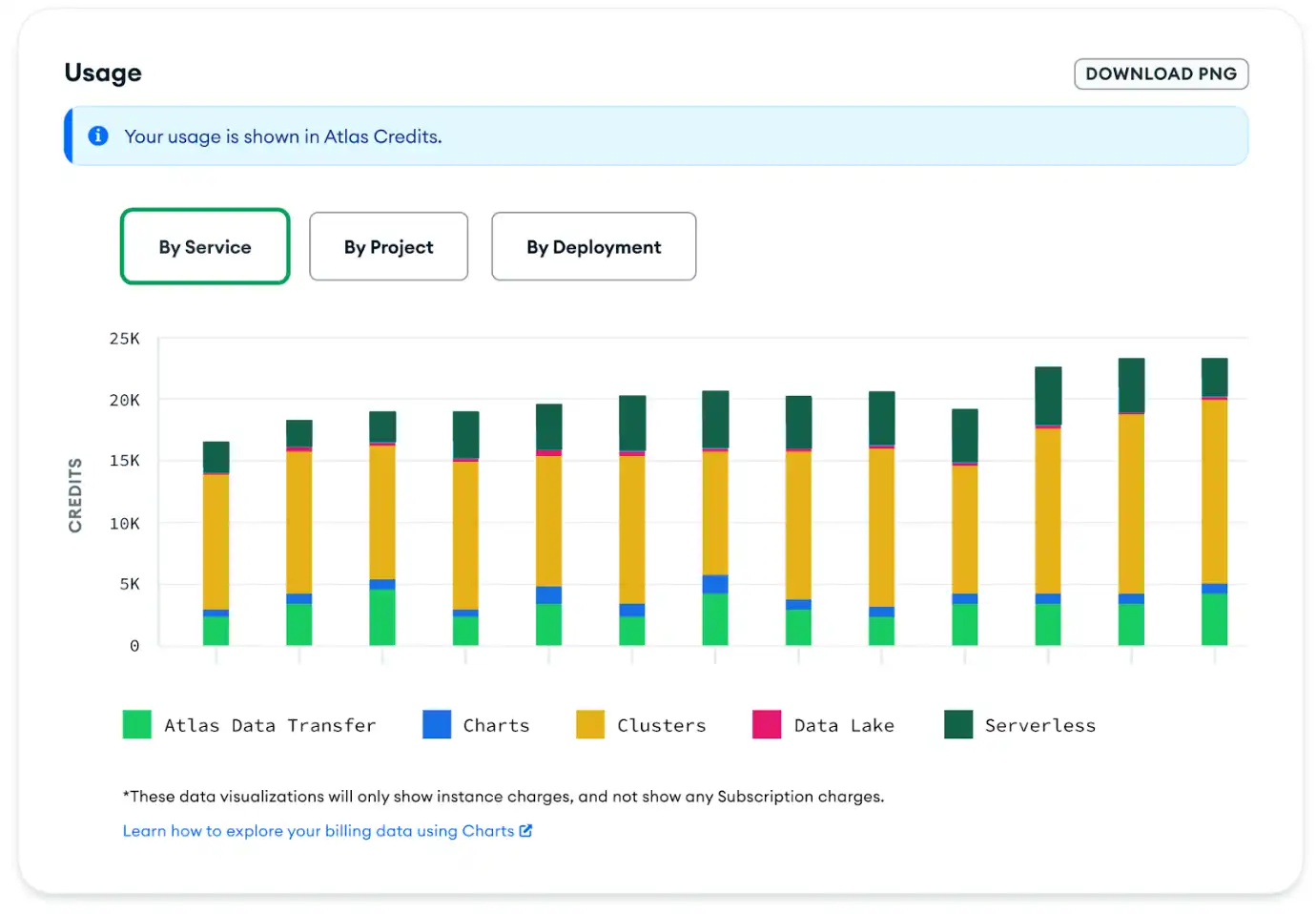
서비스별, 프로젝트별 또는 배포별로 사용량 데이터를 볼 수 있습니다.
서비스별
Usage 차트에는 매월 모든 프로젝트 대한 각 Atlas 서비스 유형의 총 사용량을 나타내는 누적 열이 표시됩니다.
Atlas 서비스에는 다음이 포함됩니다.
클러스터
Flex 클러스터
MongoDB 차트
데이터 페더레이션
백업
데이터 전송
기타 Atlas 기능
프로젝트별
Usage 차트에는 매월 각 프로젝트의 사용량을 나타내는 누적 열이 표시됩니다.
참고
20개 이상의 프로젝트를 사용하는 조직에서는 By Project 뷰를 사용할 수 없습니다.
배포 기준별
Usage 차트에는 매월 각 클러스터(Flex 클러스터 포함)별 사용량을 나타내는 누적 열이 표시됩니다. Charts 및 Data Federation의 데이터 전송 비용은 포함되지 않습니다.
참고
다음은 By Deployment 보기를 사용할 수 없습니다:
20개 이상의 배포를 사용하는 조직
클라우드 매니저
청구서 차트
각 청구서에는 Total Usage 및 By Deployment 차트가 표시됩니다. 이 차트에는 해당 월별 또는 Flex Commitment 부족분은 포함되지 않습니다.
Total Usage 차트
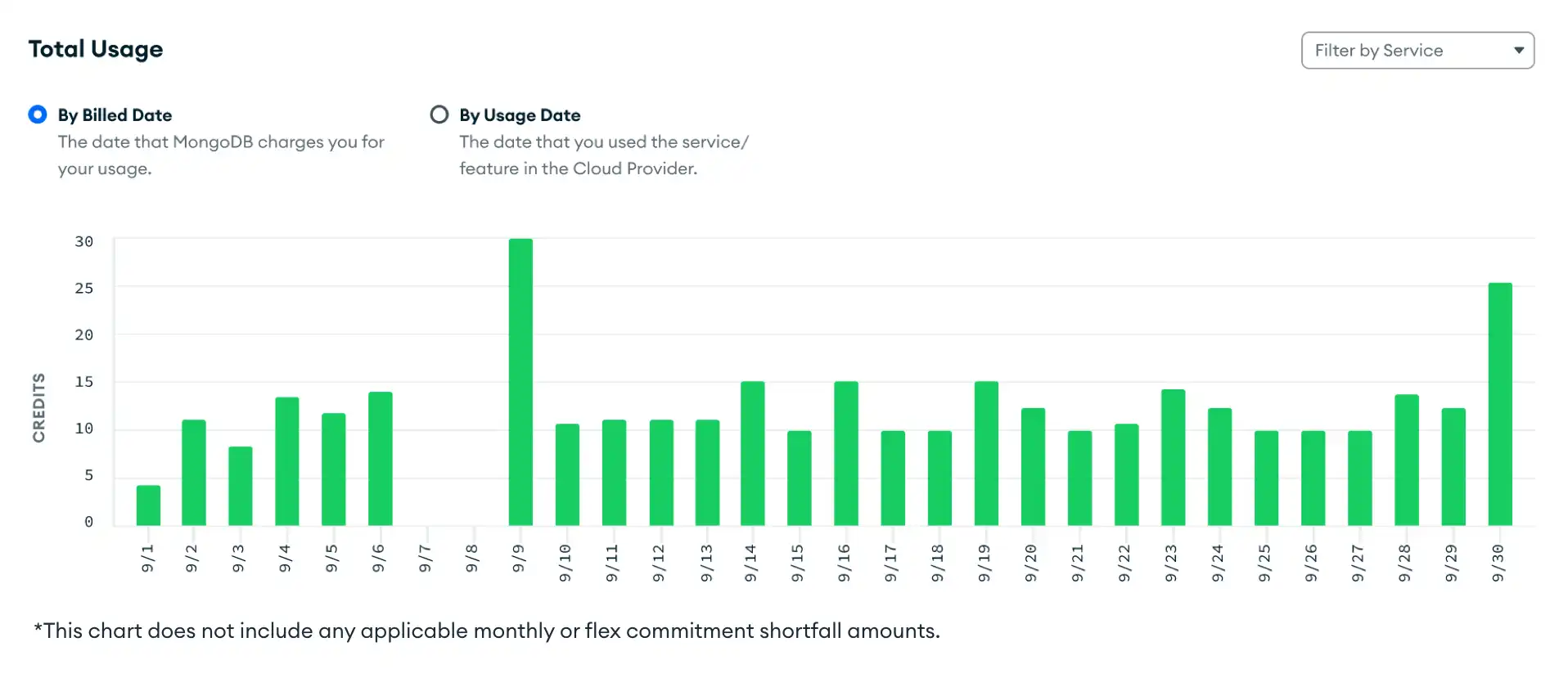
Total Usage 차트에는 청구서 기간 동안 Atlas 사용으로 인해 발생한 비용이 표시됩니다. 서비스별로 사용량을 필터링하여 특정 Atlas 서비스에서 발생한 요금을 볼 수 있습니다.
Atlas 서비스에는 다음이 포함됩니다.
클러스터
Flex 클러스터
MongoDB 차트
데이터 페더레이션
백업
데이터 전송
기타 Atlas 기능
By Deployment 차트
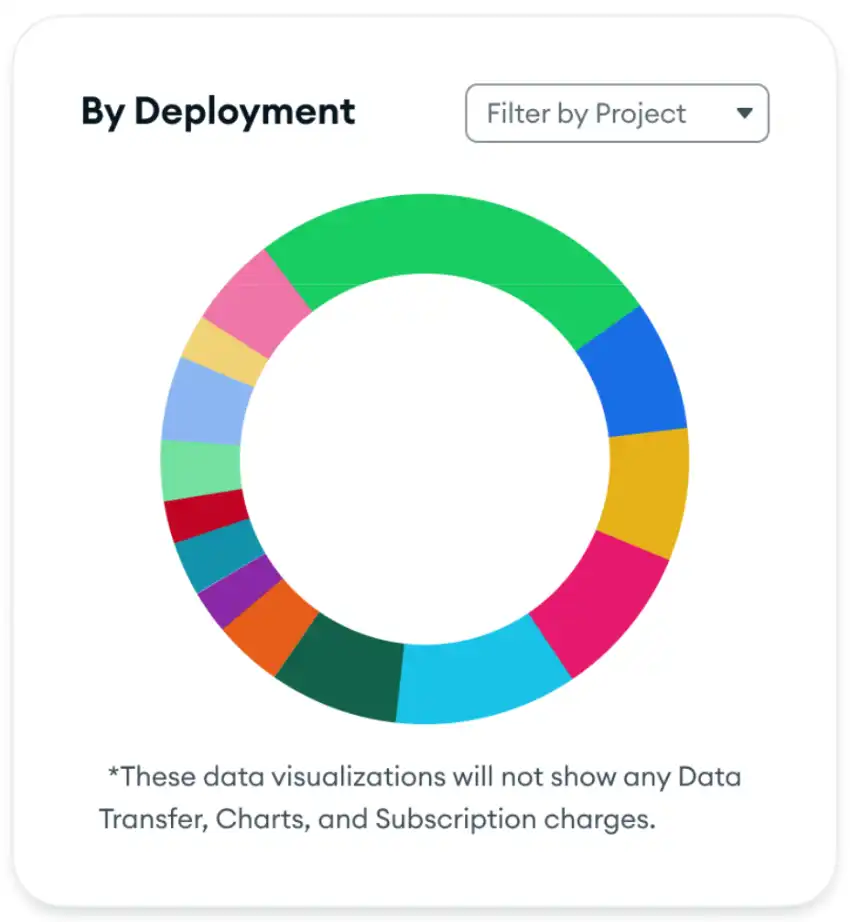
By Deployment 차트에는 모든 프로젝트에서 각 클러스터로 인해 발생한 사용량의 비율이 표시됩니다.
프로젝트별로 차트를 필터링하여 특정 프로젝트의 클러스터에서 발생한 사용량을 볼 수 있습니다.
청구 비용 탐색기
청구 비용 탐색기를 사용하면 조직의 월별 청구 데이터를 이해하는 데 도움이 됩니다. 월별 청구 데이터를 차트와 표 형식으로 볼 수 있습니다.
참고
Billing Cost Explorer에서 청구 데이터를 보려면 Organization Owner, Organization Billing Admin 또는 Organization Billing Viewer이어야 합니다.
청구 비용 탐색기에 액세스하려면 다음을 수행하세요.
Atlas에서 Cost Explorer 조직의 페이지로 이동합니다.
아직 표시되지 않은 경우 다음 목록에서 원하는 조직 을 선택하세요. 탐색 표시줄의 Organizations 메뉴.
사이드바에서 Billing 헤더 아래의 Cost Explorer 을 클릭합니다.
비용 탐색기 페이지가 표시됩니다.
월별 사용량 차트
Cost Explorer 탭의 Usage By Month 막대 차트는 지난 6개월 동안 조직의 Atlas 사용량을 시각화하여 보여줍니다. 지난 18개월까지의 청구 데이터에 액세스할 수 있습니다. X축은 월을, Y축은 사용량을 표시합니다.

참고
MongoDB와 판매 계약을 체결한 경우 y축에 표시되는 사용량은 달러가 아닌 크레딧 금액을 나타냅니다.
조직, 프로젝트, 클러스터, 서비스별로 사용량 데이터를 필터링하고 그룹화할 수 있습니다. 날짜를 필터링하여 특정 시간 범위를 확인할 수도 있습니다. Include partially matching charges 체크박스를 선택하면 특정 조직, 프로젝트 또는 서비스에 연결되지 않을 수 있는 일반 지원 요금이 표시됩니다.

활성화된 필터에 대한 정보를 유지하면서 필터를 축소할 수 있습니다.

차트에는 매달 가장 큰 19개 항목만 표시되고 나머지 항목은 Other 카테고리에 포함됩니다.
조직에서 조직 간 청구를 사용하는 경우 연결된 모든 조직의 청구 데이터를 볼 수 있습니다.
다음을 기준으로 결제 데이터를 그룹화하여 탐색할 수 있습니다.
조직별
Usage By Month 차트에는 각 조직의 월별 총 사용량을 나타내는 누적 열이 표시됩니다.
프로젝트별
Usage By Month 차트에는 매월 각 프로젝트의 총 사용량을 나타내는 누적 열이 표시됩니다.
참고
1000개 이상의 프로젝트를 사용하는 조직에서는 Project 필터를 사용할 수 없습니다.
클러스터별
Usage By Month 차트에는 매월 각 클러스터의 사용량을 나타내는 누적 열을 표시됩니다.
참고
1000개 이상의 클러스터를 사용하는 조직에서는 Cluster 필터를 사용할 수 없습니다.
서비스별
Usage By Month 차트에는 매월 모든 프로젝트에서 사용한 각 Atlas 서비스 유형별 총 사용량을 나타내는 누적 열이 표시됩니다.
Atlas 서비스에는 다음이 포함됩니다.
클러스터
스토리지
Flex 클러스터
백업
클라우드 백업
데이터 전송
BI 커넥터
프리미엄 기능
데이터 페더레이션
앱 서비스
차트
Support
월별 사용량 표
막대형 차트 아래의 Usage By Month 표에는 선택한 필터 및 그룹별로 조정된 차트에 나타난 결제 데이터가 표시됩니다. 테이블 데이터를 csv 파일을 클릭하여 .csv로 내보낼 수 있습니다..

제한 사항
월별 청구 데이터는 지난 18개월 동안의 데이터만 사용할 수 있습니다. Cost Explorer에서는 Cloud Manager 청구 데이터를 볼 수 없습니다.
조직 간 청구
조직 간 청구는 여러 조직에서 청구 구독을 공유하고 단일 청구서를 결제할 수 있는 Atlas 구독 기능입니다. 결제 조직을 구성한 후에는 해당 결제 조직의 청구서를 지불하게 되며, 이 청구서에는 연결된 모든 조직에서 발생한 요금 목록이 포함됩니다.
결제 조직의 Overview 탭에는 다음 정보를 표시하는 Pending Invoice 섹션이 포함됩니다.
결제 조직과 연결된 조직의 통합 청구 금액
결제 조직의 요금
연결된 조직과 Pending Invoice에 대한 해당 조직의 기여도를 표시하려면 조직의 청구서의 결제 세부 정보 섹션을 확인합니다.
연결된 조직에는 지원 수준, 구독과 관련된 요금, 할인 및 지불 조건을 포함하여 지불 조직의 구독 계약이 적용됩니다.
연결된 조직 청구서
연결된 모든 조직 사용량에 대해서 유료 기관을 통해 비용을 지불하게 됩니다. 사용량을 파악할 수 있도록 연결된 각 조직에는 자체 월별 청구서가 발행됩니다.
연결된 조직 청구서에는 다음이 포함됩니다:
해당 조직에서 발생한 모든 요금.
해당 조직의 사용량에 비례한 총 조직 간 청구 구독 비용의 백분율입니다.
Atlas는 연결된 조직 및 지불 조직에 그들의 사용량을 기준으로 구독 업리프트 요금을 매일 청구합니다.
지불 조직의 청구 기간 말에, 만약 미충족된 월별 최소 사용량이 있다면, Atlas는 해당 사용량에 비례해서 연결된 조직과 지불 조직에 요금을 청구합니다.
예시
유료 조직에는 Atlas Pro 구독과 연결된 두 개의 조직이 있습니다. 결제하는 조직에는 요금이 부과되지 않습니다.
연결된 첫 번째 조직에는 400달러의 구독 업리프트 요금이 발생하고, 연결된 두 번째 조직에는 200달러의 구독 업리프트 요금이 발생합니다. 지급 조직의 월 최소 금액은 799달러이므로 월말에 미충족 199달러가 연결된 첫 번째 및 두 번째 조직 청구서에 비례하여 분산됩니다.
예를 들어, 총 요금 중 2/3의 비용이 발생한 연결된 조직 #1에 대해, Atlas는 미충족된 $199 중 $132.70를 청구합니다
마찬가지로, 총 요금 중 1/3의 비용이 발생한 연결된 조직 #2에 대해서는, 미충족된 $199 중 $66.30를 청구합니다.
여전히 지불 조직을 통해 모든 요금을 지불합니다.
참고
지불 조직의 청구 기간이 끝날 때, 일일 구독 인상 요금 및 최소 금액 미충족에 대한 요금이 동시에 청구되면 일일 최대 청구 알림이 발생할 수 있습니다.
사용 사례
다음을 위해 조직 간 청구를 사용합니다:
Atlas 조직을 사용하여 광범위한 수준의 권한 부여를 생성합니다.
Atlas 조직에서 프로젝트 수 250개 제한을 초과합니다.
예시
영업팀과 엔지니어링팀이 있는 회사에서는 각 팀마다 조직 수준에서 권한이 서로 달라야 합니다. 동시에 회사는 회사의 데이터베이스 사용에 대한 단일 청구서를 받는 것을 선호합니다.
해당 지불 조직을 통해 모든 비용을 지불하고 각 팀 조직의 권한을 관리하려면, 회사는 다음 조치를 취할 수 있습니다:
판매 및 엔지니어링을 위한 두 개의 조직을 만듭니다.
이러한 조직을 유료 조직에 연결합니다.
250개가 넘는 프로젝트가 있는 회사에서는 새로운 프로젝트를 위한 새 조직을 만든 다음 모든 조직을 결제 조직에 연결하여 단일 청구 소스를 유지할 수 있습니다.
지불 조직 구성
전제 조건 및 제한 사항
지불 조직을 다른 조직에 연결하려면 두 조직 모두에서
Organization Billing Admin또는Organization Owner권한을 가지고 있어야 합니다.지불 조직은 Atlas를 구독하고 있어야 합니다.
지불 조직 및 연결된 모든 조직은 양호한 상태여야 하며 지불 실패가 일어나지 않아야 합니다.
유료 조직과 연결된 모든 조직은 동일한 지원 수준이어야 합니다.
유료 조직과 연결된 모든 조직은 구독 요금제에 대해 동일한 최소, 업리프트 및 SLA를 가져야 합니다.
지불 조직과 연결된 조직은 활성화된 자체 서비스 지원 계획을 가질 수 없습니다.
결제 조직과 연결된 모든 조직은 중복된 월간 약정 거래를 보유할 수 없습니다.
선불 구독 플랜을 이용하는 지불 조직과 연결된 모든 조직은 같은 현재 및 미래의 구독 플랜을 사용해야 합니다.
유료 조직을 Atlas UI와 수동으로 연결하거나, Atlas 관리자 API를 통해 최대 250개의 다른 조직에 유료 조직을 프로그래밍 방식으로 연결할 수 있습니다. 유료 조직을 250개를 초과하는 다른 조직에 연결하려면 지원팀에 문의하세요.
지불 조직은 이미 연결된 조직이어서는 안 됩니다.
결제 조직은 셀프 서비스 조직에 연결될 수 있습니다.
지불 조직 과 연결된 조직은 활성 셀프 서비스 마켓플레이스 구독 요금제를 가질 수 없습니다.
참고
조직 간 청구가 가능한 구독을 구매하려면 MongoDB 영업팀에 문의하세요.
지불 조직을 구성하고 다른 조직을 연결하려면 다음과 같이 하세요.
(선택 사항) Atlas에서 유료 조직으로 구성할 조직을 생성합니다.
새로운 지불 조직을 생성하려면 조직을 생성하세요.
참고
원하는 조직 간 구성에 도달하도록 조직의 이름을 바꿀 수 있습니다.
Atlas에서 Linked Organizations 조직의 페이지로 이동합니다.
아직 표시되지 않은 경우 다음 목록에서 원하는 조직 을 선택하세요. 탐색 표시줄의 Organizations 메뉴.
사이드바에서 Billing 헤더 아래의 Linked Organizations 을 클릭합니다.
연결된 조직 페이지가 표시됩니다.
Linked Organizations 탭에는 연결된 조직이 표시됩니다. 추가 조직을 연결하려면 Link More Organizations을 클릭합니다.
조직 연결 해제
지불 조직에서 조직 연결을 해제할 수 있습니다.
조직 연결을 해제하면 다음 청구서를 처리할 때 변경 사항이 적용됩니다. 마음이 바뀌어 다음 청구서가 처리되기 전에 조직을 다시 연결하려는 경우, 해당 청구서가 처리되기 전에 연결 해제 요청을 취소할 수 있습니다.
팁
결제 조직에서 모든 조직의 연결을 해제하고 다른 조직 간 구성에 연결하려면 지원팀에 문의하세요.
Atlas Admin UI에서 연결을 해제하거나 취소할 수 있습니다. 연결된 조직의 결제 설정을 변경할 수 있는 권한이 있어야 합니다. 연결된 조직의 연결을 해제하려면 다음 단계를 따르세요.
Atlas에서 Linked Organizations 조직의 페이지로 이동합니다.
아직 표시되지 않은 경우 다음 목록에서 원하는 조직 을 선택하세요. 탐색 표시줄의 Organizations 메뉴.
사이드바에서 Billing 헤더 아래의 Linked Organizations 을 클릭합니다.
연결된 조직 페이지가 표시됩니다.
연결 해제 요청을 취소하려면 Linked Organizations 탭으로 이동합니다. 연결 해제 프로세스를 취소하려는 조직 옆에 있는 Cancel Unlinking을 클릭합니다. 활성화 코드를 적용한 경우 해당 코드를 지불 조직에 적용하거나 제거하여 다른 곳에서 사용할 수 있습니다.
청구 할당량 관리
청구 알림을 사용하여 청구 할당량을 관리할 수 있습니다. 청구 알림은 청구서가 USD 한도를 초과했거나 신용카드가 곧 만료될 때 지정된 사람에게 알려줍니다.
청구 경고를 구성하려면 다음을 실행합니다.
Atlas에서 Organization Settings 페이지로 이동합니다.
아직 표시되지 않은 경우 다음 목록에서 원하는 조직 을 선택하세요. 탐색 표시줄의 Organizations 메뉴.
사이드바에서 Organization Settings를 클릭합니다.
조직 설정 페이지가 표시됩니다.
Atlas에서 Organization Alerts 페이지로 이동합니다.
아직 표시되지 않은 경우 탐색 표시줄의 Organizations 메뉴 메뉴에서 원하는 조직 선택합니다.
탐색 모음에서 Alerts 아이콘을 클릭합니다.
Organization 헤더 아래의 Alerts 을 클릭합니다.
조직 경고 페이지가 표시됩니다.